มาแล้วครับวิธีทำหน้าเนียน ที่ติดค้างกันไว้จากบทความที่แล้ว เรื่องทำภาพจากมือถือให้สวยขึ้น คราวนี้เราจะมาทำภาพนี้กันครับ

ซึ่งนางแบบของเรานั้นหน้าตาดีมาก มีข้อเสียอย่างเดียว.. (คิดเอาเอง ทำไมได้มาอยู่ใน Tut นี้)
 |
1.) ขั้นตอนแรก ไปที่ปุ่มพลาสเตอร์ตรงกล่องเครื่องมือ เลือกรูปพลาสเตอร์ที่เขียนว่า Healing Brush tool (ระวัง สำหรับ cs3 เนื่องจากมันจะเอ๋อถ้าเครื่องคุณใช้ภาษาไทย ตอนกดเปลี่ยนขนาดมันจะเน่า วิธีแก้ กดให้กล่องนั้นหายไป อย่าเพิ่งทำอะไร แล้วก็กรอกตรง angle ว่า 0 จากนั้นเอาเม้าส์ไปคลิกที่ชื่อโปรแกรม ค่อยๆลองดูครับ) หรือถ้ากล่องไม่อยู่ให้กด (f) ก็ได้ แล้วกด (ALT) บนคีย์บอร์ด คลิกไปที่หน้าในส่วนที่คิดว่าเนียนสุด แล้วก็ปล่อย alt จากนั้นไปกดที่สิว ไล่เป็นเม็ดๆไปครับ ในขั้นตอนแรก เราแค่จะลบสิว หรือรอยกลากอะไรต่างๆ ที่เด่นๆก่อนครับ ส่วนรายละเอียดปลีกย่อย สิวเสี้ยนค่อยทำทีหลัง |
 |
2.) เมื่อเริ่มเนียนนิดหน่อยแล้ว ให้ไปที่ Filter>Blur>Gaussian blur.. ตั้งค่าพอประมาณ ยังไม่ต้องสนใจอะไรนะครับ สนแค่ เบลอจนหน้าเนียนก็พอ เสร็จแล้วกด OK ได้เลย |
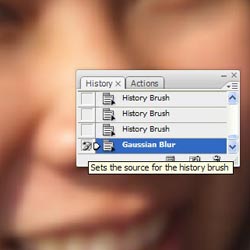 |
3.) จากนั้นมาดูที่กล่อง History นะครับ ถ้าไม่มีหรือหาไม่เจอ ไปที่ Windows>History แล้วดูที่กล่อง จะเห็นว่ามีช่องสี่เหลี่ยมเล็กๆ ด้านหน้า Gaussian Blur ของเรา ให้กดลงไป จะมีสัญลักษณ์ History Brush ขึ้นตามภาพ แล้วกดอันก่อนหน้านี้(บรรทัดบนของ Gaussian Blur) จากนั้น.. |
 |
4.) จากนั้นไปที่ History Brush Tool หรือกด (Y) ก็ได้ แล้วทำใช้มันลากไปที่หน้าในส่วนที่ท่านต้องการให้เนียน ซึ่งวิธีนี้จะสามารถแก้ ความเข้มของพู่กันย้อนเวลาได้ เพื่อจะทำความเนียนให้กับหน้าในระดับที่แตกต่างกัน หลายท่านอาจงงอยู่ เช่น สันจมูกที่สิวขึ้น และต้องการให้เนียนนิดหน่อย ก็สามารถลดมันได้ครับ โดยไปที่ด้านบน ไปปรับค่าที่ Opacity นะครับ เมื่อเนียนได้ที่แล้ว… |
เสร็จแล้วภาพที่ได้จะเป็นแบบนี้ครับ

และเช่นเคยครับ ท่านสามารถแนะนำติชมได้ตามชอบเลย และถ้าชอบ Tut นี้ก็อย่าลืมโหวตที่ Zickr ด้วยนะจ๊ะ ;D
ก็เสร็จไปแล้วนะครับ สำหรับภาคแรก ยังมีภาคสองต่อ ภาคต่อไป จะเริ่มทำหน้าขาวแล้ว ห้ามพลาดเชียวนะครับ 😀
จะใช้เทคนิคง่ายๆเช่นเคย แต่มีการวาดมือสดนิดๆหน่อยๆ เท่านั้นเองครับ
https://buysildenshop.com/ – cheapest viagra in uk
Tadalafil 20 Mg Germany
https://buystromectolon.com/ – buy ivermectin 3mg tablets
driponin online
acheter du vrai cialis en ligne
https://buypropeciaon.com/ – Propecia
Cialis
Eosinophillia Amoxicillin
http://buysildenshop.com/ – Viagra
Order Now Generic Stendra Mastercard Free Consultation
adderall viagra
https://buypropeciaon.com/ – propecia uk